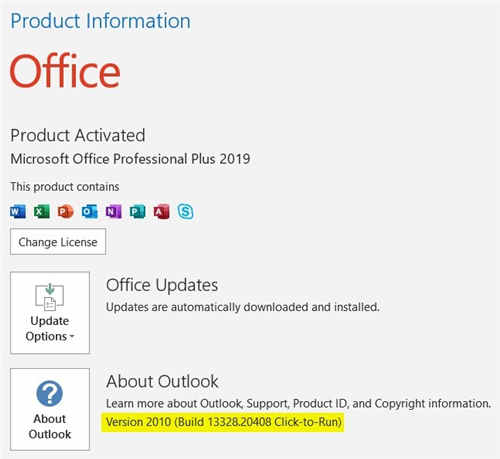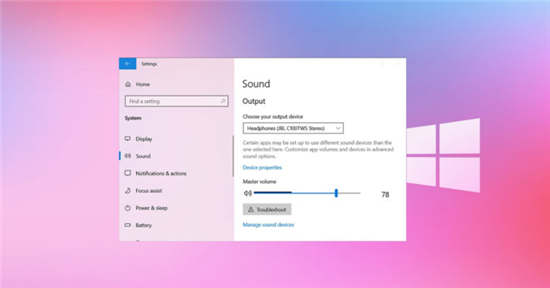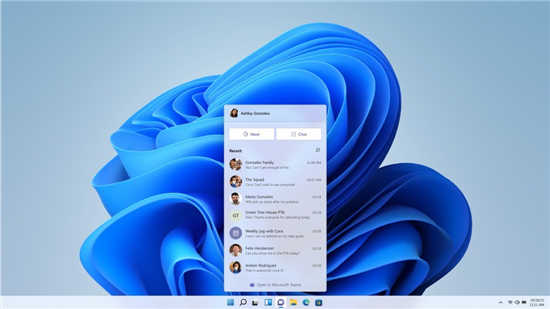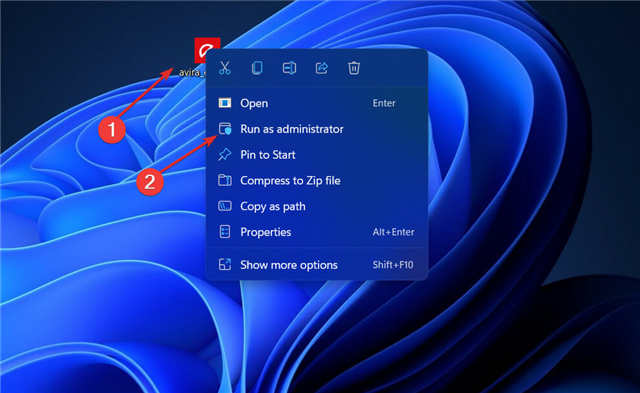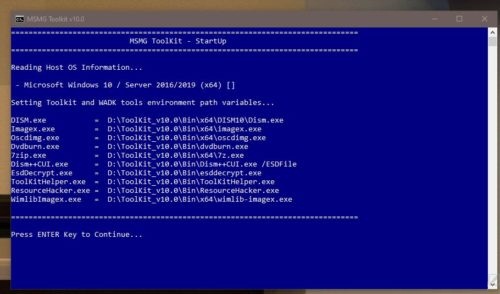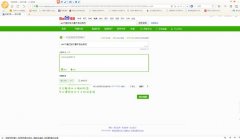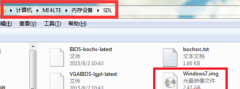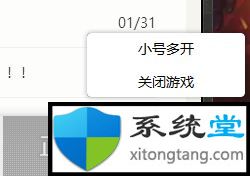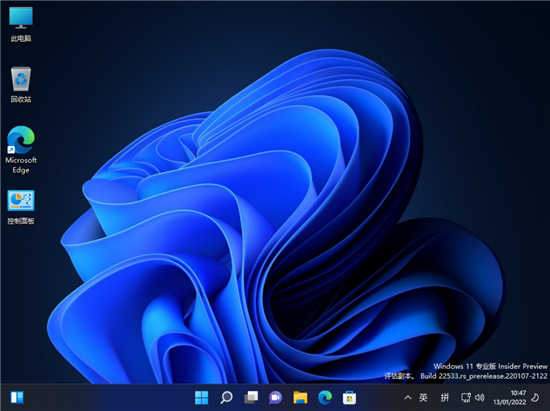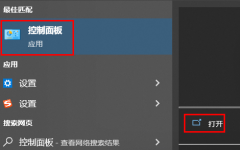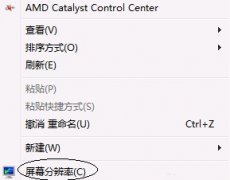outlook是微软办公软件套装的组件之一,它为用户带来了全面的电子邮件收发和管理功能,让用户能够在日常的工作中处理好重要的邮件,因此outlook有效的提升了用户的工作效率,当用户在使用outlook软件时,接收到电子邮件后,用户发现其中的附件无法正常预览的情况,这是因为用户将附件的预览功能关闭导致的,用户需要进入到选项窗口中知道信任中心选项,接着在信任中心的设置窗口中,取消勾选关闭附件预览功能即可解决问题,详细的操作过程是怎样的呢,接下来就让小编来和大家介绍一下设置outlook正常预览附件内容的方法教程吧,希望用户在看了小编的教程后,能够从中获取到有用的经验。
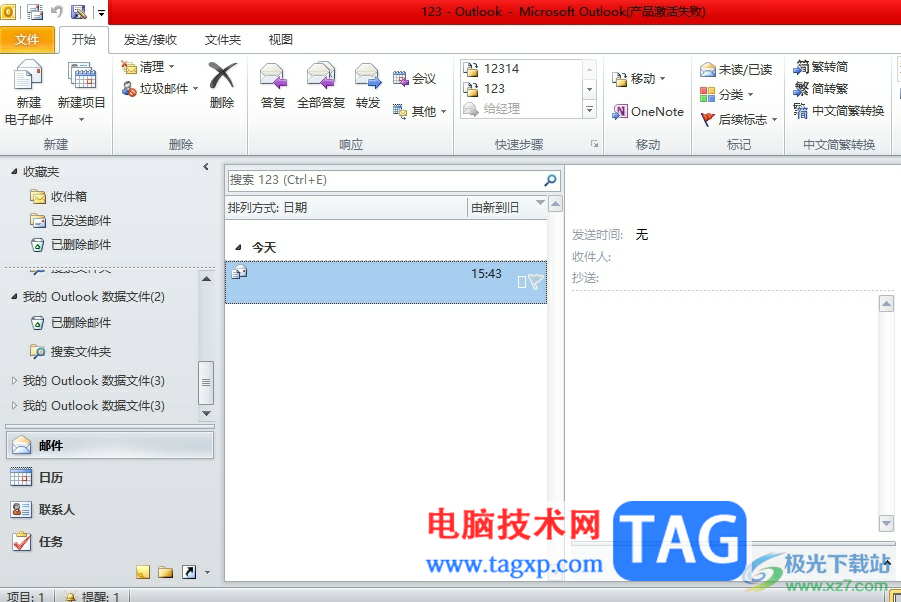
方法步骤
1.用户打开outlook软件,并来到主页上点击菜单栏中的文件选项,接着在弹出来的下拉框中点击选项功能
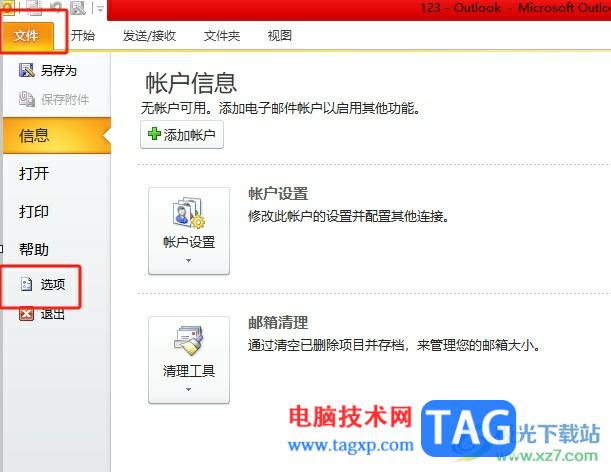
2.进入到选项窗口中,用户将左侧的选项卡切换到信任中心选项卡上
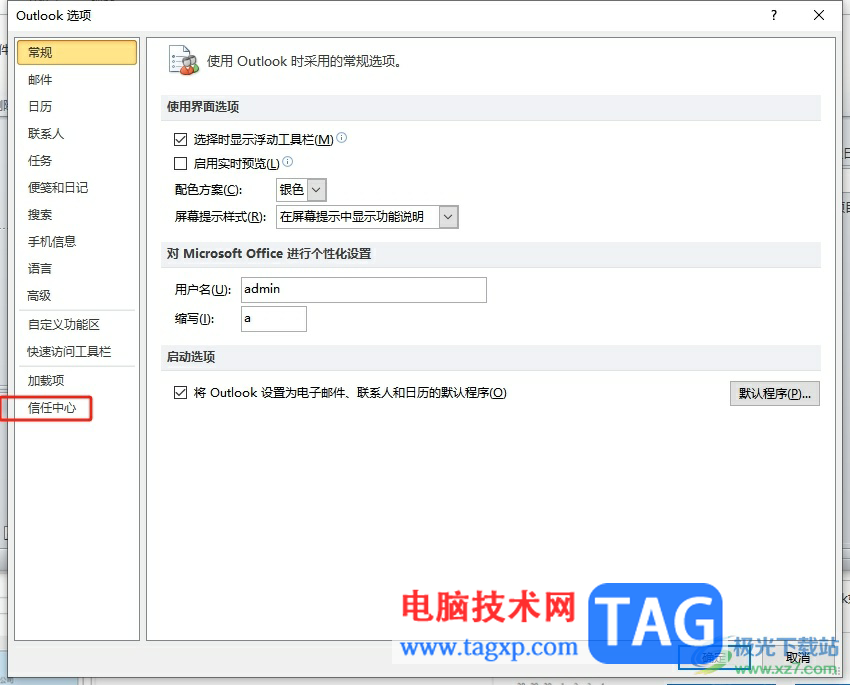
3.接着在右侧页面的功能选项中,用户按下信任中心设置按钮来进行设置
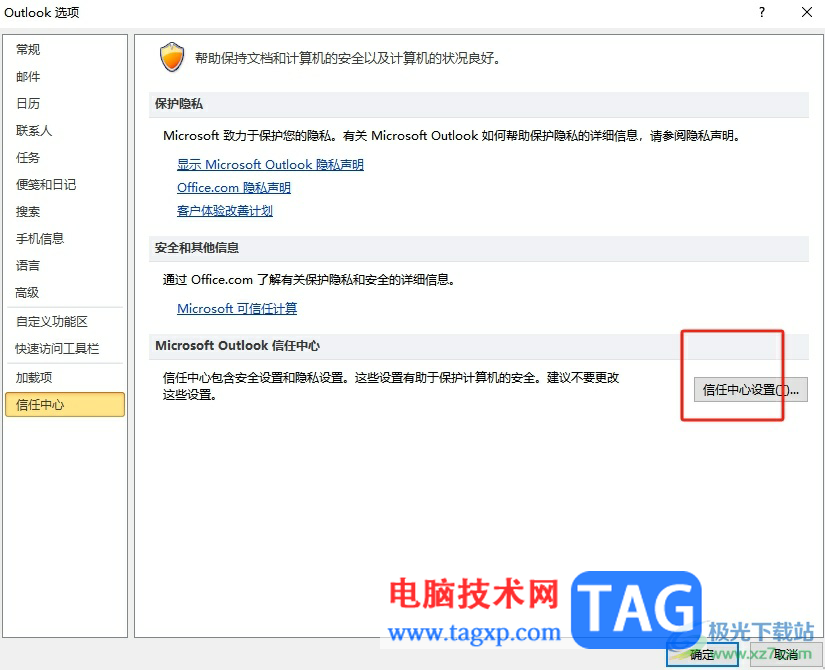
4.这时在打开的信任中心设置窗口中,用户将左侧的选项卡切换到附件处理选项卡上
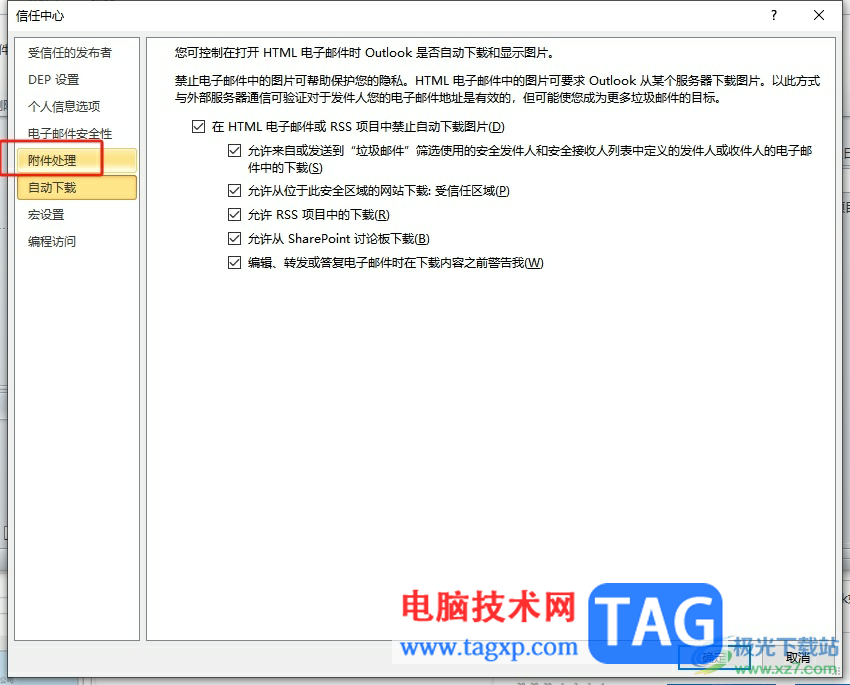
5.随后在右侧页面中,用户直接在附件和文档预览板块中取消勾选关闭附件预览选项并按下确定按钮即可解决问题
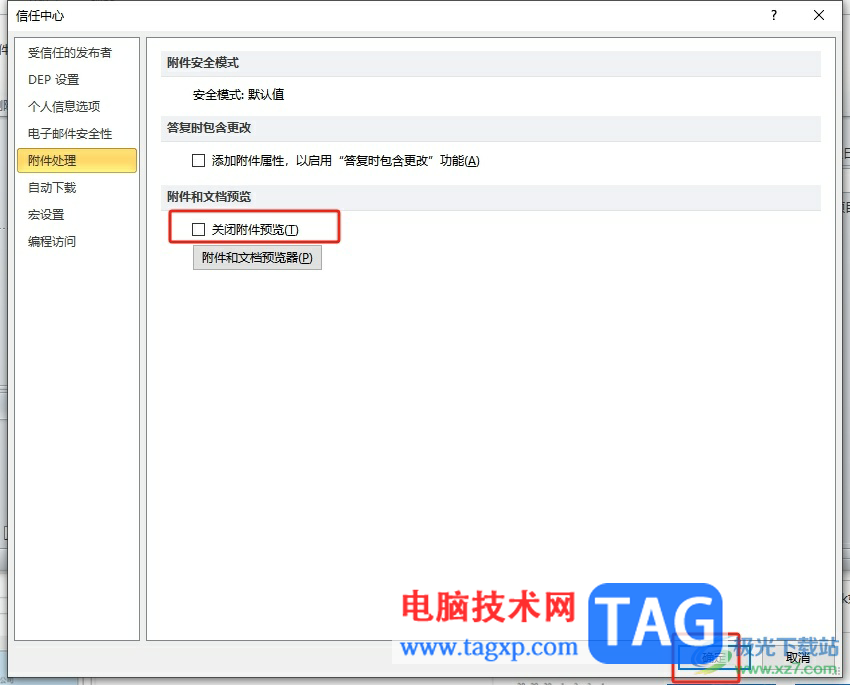
以上就是小编对用户提出问题整理出来的方法步骤,用户从中知道了大致的操作过程为点击文件——选项——信任中心——信任中心设置——附件处理——取消勾选关闭附件预览这几步,方法简单易懂,因此感兴趣的用户可以跟着小编的教程操作试试看。